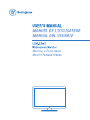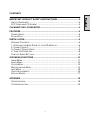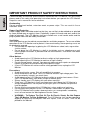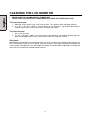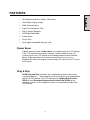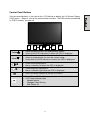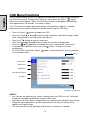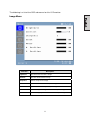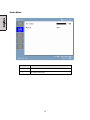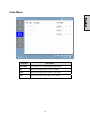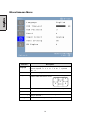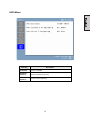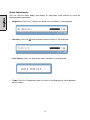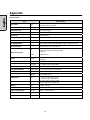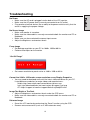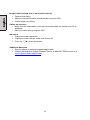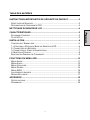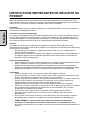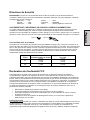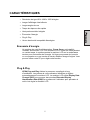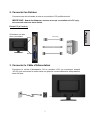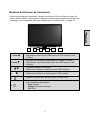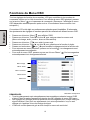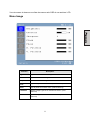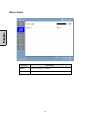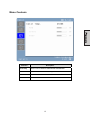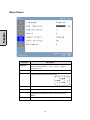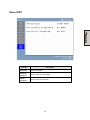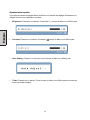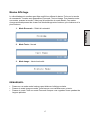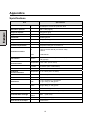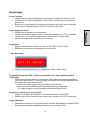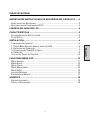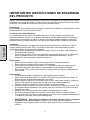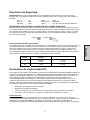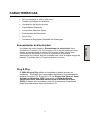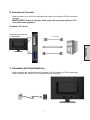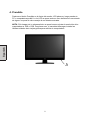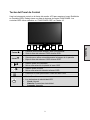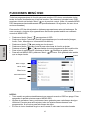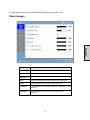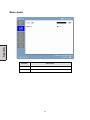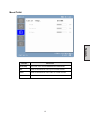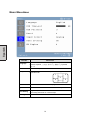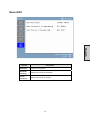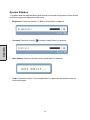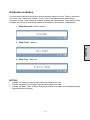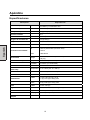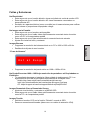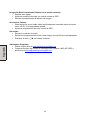Westinghouse LCM-22W3 Manuel utilisateur
- Catégorie
- Téléviseurs
- Taper
- Manuel utilisateur
La page charge ...
La page charge ...
La page charge ...
La page charge ...
La page charge ...
La page charge ...
La page charge ...
La page charge ...
La page charge ...
La page charge ...
La page charge ...
La page charge ...
La page charge ...
La page charge ...
La page charge ...
La page charge ...

INFO Menu
Function
Description
Resolution
Displays resolution.
Horizontal
frequency
Displays horizontal frequency.
Vertical
frequency
Displays vertical frequency.
15
La page charge ...
La page charge ...
La page charge ...
La page charge ...
La page charge ...
La page charge ...

INSTRUCTIONS IMPORTANTES DE SÉCURITÉ DU
PRODUIT
Suivez et respectez tous les avertissements et instructions indiqués sur le moniteur LCD. Pour
votre sécurité, veuillez lire toutes des instructions de sécurité et le mode d’emploi avant d’utiliser le
moniteur LCD. Conservez ce manuel d’utilisateur pour future consultation.
Surcharge
Ne pas surcharger les prises murales, rallonges ou unités d’alimentation. Ceci peut provoquer un
incendie ou une décharge électrique.
Protection du cordon d’alimentation
Les cordons d’alimentation doivent être acheminés de sorte qu’ils ne soient pas piétinés ni pincés
par des articles placés sur ou contre ceux-ci. Vérifiez les cordons de façon périodique ainsi que
d’éventuelles dégâts sur chaque extrémité des cordons. Le moniteur LCD doit être installé à côté
d’une prise de courant murale et la fiche du cordon doit être facilement accessible.
Aération
Les fentes et ouvertures sur le placard sont destinées à l’aération. Afin de garantir un bon
fonctionnement du moniteur LCD et de le protéger de la surchauffe, ces ouvertures ne doivent pas
être bloquées ni couvertes.
• Ne pas bloquer les ouvertures en plaçant le moniteur LCD sur un lit, canapé, tapis ou
d’autres surfaces similaires.
• Ne pas placer le moniteur LCD dans une installation construite telle qu’une bibliothèque ou
une étagère à moins qu’une ventilation appropriée soit fournie et que les instructions du
fabricant ont bien été respectées.
Autres recommandations
• Évitez d’exposer le moniteur LCD à la lumière directe du soleil ou à des températures élevées.
• Eviter d’exposer le moniteur LCD à l’humidité ou une humidité élevée.
• N’effectuez vous-même aucune réparation. Votre garantie ne couvre pas les réparations ou
tentatives de réparations effectuées par toute personne non autorisée par Westinghouse Digital.
• Débranchez le moniteur LCD si il ne va pas être utilisé pendant une longue période.
Précautions
• Evitez de toucher l’écran. Les huiles de la peau sont difficiles à enlever.
• N’enlevez jamais le couvercle arrière. Votre moniteur LCD contient des pièces sous haute
tension. Vous pourriez gravement vous blesser si vous les touchez.
• Évitez d’exposer votre moniteur LCD à la lumière directe du soleil ou à d’autres sources de
chaleur élevée. Orientez votre moniteur LCD de sorte qu’il ne soit pas exposé aux
rayonnements lumineux provenant de la lumière directe du soleil.
• Manipulez toujours votre moniteur LCD avec précaution lorsque vous le déplacez.
• Placez votre moniteur LCD dans un endroit bien aéré; ne placez pas le moniteur LCD dans
des compartiments hermétiques. Ne placez rien sur votre moniteur LCD qui risque
d’empêcher la dissipation de la chaleur.
• Assurez-vous que la région autour du moniteur LCD est propre et non humide.
• Ne placez pas d’objets lourds sur le moniteur LCD, les câbles vidéo ou le cordon
d’alimentation.
• Si le moniteur LCD émet de la fumée, un bruit anormal ou une odeur étrange, mettez-le
immédiatement hors tension et contactez le centre de réparation de Westinghouse.
• AVERTISSEMENT – Afin de réduire les risques d’incendie et de décharges
électriques, ne pas exposer le moniteur LCD à la pluie ou à l’humidité! Ne placer
aucun objet rempli d’eau sur le moniteur LCD pour éviter les renversements accidentels de
liquides.
2

Directives de Sécurité
PRÉCAUTION: La prise de courant doit être située à côté du moniteur LCD et doit être facilement
accessible. Utilisez toujours le cordon d’alimentation approprié certifié par votre pays spécifique. Quelques
exemples sont donnés ci-dessous:
États-unis........... UL Suisse.................SEV
Canada .............. CSA Angleterre...........BASE/BS
Allemagne.......... VDE Japon..................Electric Appliance Control Act
AVIS IMPORTANT CONCERNANT LE CHOIX DU CORDON D’ALIMENTATION
Le cordon d’alimentation spécifique de ce moniteur LCD est fourni et a été choisi en fonction du pays de
destination; il doit être utilisé pour éviter les risques de décharges électriques. Suivez les directives
suivantes si il est nécessaire de remplacer le cordon d’origine ou si le cordon n’est pas fourni. Le réceptacle
femelle du cordon doit être conforme aux exigences IEC-60320 et doit ressembler à la figure A1 ci-dessous:
Figure A1 Figure A2
Pour les États-unis et le Canada
Aux États-unis et au Canada, la prise mâle est de type NEMA5-15 (Figure A2), conforme à la norme UL et
marqué du sigle de la CSA. Pour les moniteurs LCD placés sur un bureau ou une table, des cordons de type
SVT ou SJT peuvent être utilisés. Pour les moniteurs LCD placés directement sur le sol, seuls les cordons
de types SJT doivent être utilisés. Le cordon doit être sélectionné en fonction de la fréquence de courant
pour le moniteur LCD. Veuillez consulter le tableau ci-dessous pour le critère de sélection des cordons
d’alimentation utilisés aux Etats-Unis et au Canada.
Type de
cordon
Dimensions des
conducteurs dans le cordon
Fréquence maximale de courant
de l’unité
SJT
18 AWG
16 AWG
14 AWG
10 Amps
12 Amps
12 Amps
SVT
18 AWG
17 AWG
10 Amps
12 Amps
Déclaration de Conformité FCC
Cet équipement a été testé et est conforme aux limites pour un appareil numérique de Classe B
conformément au chapitre 15 du règlement de la FCC. Ces limites ont été conçues pour fournir une
protection raisonnable contre des interférences nocives dans une installation résidentielle. Cet équipement
produit, utilise et peut émettre des ondes de fréquences radio et peut causer des interférences nocives aux
communications radio si non installé et utilisé conformément aux instructions. Cependant, il n’existe pas de
garantie qu’aucune interférence ne se produira pas dans une installation particulière. Si cet équipement
provoque des interférences de réceptions radio ou de télévision, ce qui peut être déterminé en allumant et
en éteignant l’équipement, l’utilisateur est encouragé à essayer de corriger l’interférence avec une ou
plusieurs des mesures suivantes:
• Réorientez ou repositionnez l’antenne de réception.
• Augmentez la distance de séparation entre le moniteur LCD et le récepteur.
• Connectez l’équipement à une prise d’alimentation sur un circuit différent de celui sur lequel le
récepteur est connecté.
• Consultez le centre de réparation de Westinghouse Service ou un technicien expérimenté
radio/moniteur pour de l’aide.
Avertissement FCC
Pour garantir une conformité FCC continue, l’utilisateur doit utiliser un cordon d’alimentation mis à la terre et
le câble renforcé d’interface vidéo avec des tores magnétiques en ferrite (BNC). Si un câble BNC est utilisé,
utilisez seulement un câble BNC renforcé (5). Tout changement non autorisé ou modifications non
expressément approuvées par Westinghouse Digital annulera le droit de l’utilisateur d’utiliser cet appareil.
3

NETTOYAGE DU MONITEUR LCD
• ASSUREZ-VOUS QUE LE MONITEUR LCD EST MIS SOUS TENSION
• NE JAMAIS VAPORISER NI VERSER UN QUELCONQUE LIQUIDE DIRECTEMENT SUR
L’ÉCRAN OU LE BOÎTIER
Pour nettoyer l’écran:
1. Essuyez l’écran avec un chiffon propre, doux et sans peluches. Ceci enlèvera la poussière
et autres particules.
2. Si il n’est toujours pas propre, appliquez une petite quantité de nettoyant pour vitre sans
alcool et sans ammoniaque sur un chiffon propre, doux et sans peluches et essuyez
l’écran.
Pour nettoyer le boîtier:
1. Utilisez un chiffon doux et sec.
2. Si il n’est toujours pas propre, appliquez une petite quantité de détergent doux, non abrasif,
sans alcool ni ammoniaque sur un chiffon propre, doux et sans peluches puis essuyez la
surface.
Dégagement de responsabilité
Westinghouse Digital ne recommande pas l’utilisation de nettoyants à base d’ammoniaque et
d’alcool sur l’écran ou le boîtier du moniteur LCD. Certains nettoyants chimiques ont été signalés
comme pouvant abîmer l’écran et/ou le boîtier du moniteur LCD. Westinghouse Digital ne sera
nullement responsable des dégâts résultant de l’utilisation de n’importe quel type de nettoyants à
base d’ammoniaque ou d’alcool.
4

CARACTÉRISTIQUES
• Résolution de type HD à 1680 x 1050 d’origine
• Image d’affichage ultra brillante
• Larges angles de vue
• Temps de réponse ultra rapide
• Haut-parleurs stéréo intégrés
• Économie d’énergie
• Plug & Play
• Verrou de sécurité compatible Kensington
Économie d’énergie
Un système de contrôle d’alimentation, Power Saver, est installé à
l’intérieur du moniteur LCD. Si le moniteur LCD n’a pas été utilisé pendant
un certain temps, le système mettra le moniteur LCD sur le mode basse
tension pour économiser de l’énergie. Un léger mouvement de la souris
ou une pression sur une touche du clavier rétablira l’image d’origine. Vous
pouvez utiliser votre PC pour régler cette fonction.
Plug & Play
VESA Plug and Play élimine le processus compliqué et long
d’installation. Le système de votre ordinateur identifiera et règlera
automatiquement le moniteur LCD. Le moniteur LCD utilise Display Data
Channel (DDC) pour envoyer des données Extended Display
Identification Data (EDID) au système de l’ordinateur pour permettre à
celui-ci de régler le moniteur LCD.
5

INSTALLATION
Félicitations pour votre achat d’un moniteur LCD écran large Westinghouse 22”. Elégant et
pratique, ce moniteur LCD léger offre un affichage lumineux et clair optimisé par une
résolution d’écran de 1680 x 1050 pour votre ordinateur de bureau/portable
Contenu de l’Emballage
Votre emballage contient:
• Un moniteur LCD écran large de 22” Westinghouse
• Station de base amovible
• Cordon d’alimentation CA
• VGA Mâle – Câble mâle
• Câble Mini-Stéréo 3,5 mm
• Manuel de l’utilisateur
• Carte de garantie
1. Attacher la Station de Base au Moniteur LCD
Attachez la station de base au pied de ce moniteur LCD en alignant les trous et pattes.
Appuyez dessus et enfoncez la base en place. Pour enlever la station de base,
appuyez sur les pattes en bas du pied et enlevez la base.
Haut-parleurs
6

2. Connecter les Entrées
Connectez une des suivantes au dos de ce moniteur LCD multifonctionnel:
IMPORTANT: Avant de démarrer,
assurez-vous que ce moniteur et le PC qui y
est connecté sont tous deux éteints.
Entrée PC (à l’arrière)
a. Enlevez d’abord le couvercle arrière
Choisissez une des
deux connexions
DVI-D
Sub-D
(Non fourni)
3. Connecter le Câble d’Alimentation
Connectez le cordon d’alimentation CA au moniteur LCD (au connecteur marqué
“AC-IN”) puis connectez le cordon dans une prise de courant alternative adéquatement
mise à la terre.
.
7

4. Mise sous Tension
Appuyez d’abord sur le bouton de mise sous tension à l’avant du moniteur LCD puis
allumez votre PC ou portable. L’iode indicatrice devient verte lorsqu’un signal d’entrée
est détecté ou orange si aucun signal n’est détecté.
REMARQUE: Si l’image de votre bureau est floue, réglez la résolution de l’ordinateur
sur 1680 x 1050. Pour cela, vous devez télécharger et installer les derniers pilotes de
votre carte graphique et de redémarrer votre ordinateur.
8

Boutons du Panneau de Commande
Utilisez les boutons de commande à l’avant du moniteur LCD pour afficher le menu On
Screen Display (OSD). Vous trouverez ci-dessous une liste des fonctions des boutons de
commande. Les commandes OSD sont définies dans “Fonctions OSD ” en page 10.
1.Turbo/Ÿ
• Bascule entre les modes images, texte et économie.
• Fait dérouler vers le haut la liste menu-sub OSD lorsque l’OSD
s’affiche.
2. Auto/ź
• Sélection de l’ajustement automatique de l’image de l’écran
• Fait dérouler vers le bas la liste menu-sub OSD lorsque l’OSD
s’affiche.
3. /W
• Ajustement rapide du contraste
• Déplace une sélection à gauche lorsque l’OSD s’affiche.
4. /X
• Ajustement rapide de la luminosité.
• Déplace une sélection à droite lorsque l’OSD s’affiche
5.
• Presser ce bouton pour entrer ou sortir du menu OSD.
6.
• Bouton de mise en marche et arrêt
• Iode indicatrice d’alimentation
• Verte: Normal
• Orange: Économie d’énergie
• Off: Arrêt
1
2
3
4
5
6
9

Source
Résolution & Fréquence
Fonctions du Menu OSD
Tous les réglages de fonction de ce moniteur LCD sont contrôlés via les touches de
commande situées sur le côté du moniteur. Pour afficher le menu OSD principal, pressez
sur la touche “Menu” sur le panneau de commande. (Remarque: l’affichage du menu
OSD disparaîtra automatiquement après environ 10 secondes si aucune action n’est
entreprise.)
Ce moniteur LCD a été réglé sur performances optimales avant l’expédition. Si nécessaire,
des ajustements des réglages du moniteur peuvent être effectués en utilisant le menu OSD.
• Pressez sur le bouton “Menu” pour afficher l’OSD.
• Pressez sur le bouton Turbo/Ÿ ou Auto/ź pour naviguer dans les menus-sub
(Menu-sub image, audio, couleur, divers et informations).
• Pressez sur le bouton /X pour saisir le menu-sub.
• Pressez sur le bouton Turbo/Ÿ ou Auto/ź pour sélectionner la fonction à régler.
• Pressez sur les boutons
/W ou /X pour modifier le réglage actuel de la fonction sub.
• Pour retourner au menu précédent, pressez sur le bouton . Les changements sont
automatiquement sauvegardés.
• Pour sortir du menu OSD, pressez encore une fois sur "Menu" . Ceci sauvegardera
automatiquement tout changement effectué.
REMARQUES:
• Tous les changements sont automatiquement sauvegardés en mémoire lorsque l’OSD
s’éteint. Évitez de mettre l’appareil hors tension lors de l’utilisation du menu OSD menu.
• Les réglages de l’horloge, phase et positions sont sauvegardés pour chaque timing de
signal individuel. Sauf pour ces ajustements, tout autre ajustement n’a qu’un seul
réglage qui s’applique à tous les timings de signal.
• L’icône de couleur passe du gris au bleu lorsqu’un menu-sub est choisi.
Menu Couleurs
Menu Image
Menu Divers
Menu Audio
Menu Info
10

Vous trouverez ci-dessous une liste des menus-sub OSD de ce moniteur LCD:
Menu Image
Fonction
Description
Brightness
Règle le niveau sombre de l’image.
Contrast
Règle le contraste de l’image.
Sharpness
Adoucit ou accentue l’image
Clock
Règle l’horloge du moniteur LCD. (VGA seulement)
Phase
Règle la phase du moniteur LCD. (VGA seulement))
H. Position
Déplace l’image à gauche ou à droite sur l’écran. (VGA
seulement)
V. Position
Déplace l’image en haut ou en bas sur l’écran. (VGA
seulement)
11

Menu Audio
Fonction
Description
Volume
Augmente et diminue le volume
Mute
Allume et éteint le volume
12

Menu Couleurs
Fonction
Description
Color temp
Sélection entre Utilisateur/sRBG/9300K/7500K/6500K
Red
Ajuste l’intensité de la couleur rouge en mode Utilisateur.
Green
Ajuste l’intensité de la couleur verte en mode Utilisateur.
Blue
Ajuste l’intensité de la couleur bleue en mode Utilisateur.
13

Menu Divers
Fonction
Description
Language
Sélectionne entre les langues OSD: English, Français,
Italiano, Deutsch, Español, ֲء, 亞խ֮, ᧯խ֮,
Ɋɭɫɫɤɢɣ, et 䞲ῃ㠊
OSD time-out
Ajuste le temps d’affichage de l’OSD.
OSD position
Déplace la position de l’affichage OSD sur une des 5
positions suivantes à l’intérieur de l’écran.
Reset
Restaure le moniteur LCD sur réglage usine par défaut.
Input Select
Choix de bascule entre entrées Sub-D et DVI-D.
Auto Setting
Réglage pour effectuer automatiquement la fonction
configuration automatique lorsqu’un nouveau timing est
détecté.
CM Engine
Démarre avec le moteur de gestion de couleur
3
1
5
2
4
14

Menu INFO
Fonction
Description
Resolution
Affiche la résolution.
Horizontal
Frequency
Affiche la fréquence horizontale.
Vertical
Frequency
Affiche la fréquence verticale.
15

Ajustements rapides
Vous pouvez sauter les pages Menu et afficher une échelle de réglage directement en
utilisant les boutons d’opération suivants:
• Brightness: Pressez sur le bouton Luminosité lorsque le Menu ne s’affiche pas.
• Contrast: Pressez sur le bouton Contraste
lorsque le Menu ne s’affiche pas.
• Auto Setting: Pressez sur le bouton Auto lorsque le Menu ne s’affiche pas.
• Turbo: Pressez sur le bouton Turbo lorsque le Menu ne s’affiche pas pour basculer
entre les modes images.
16

Modes Affichage
Le rétroéclairage du moniteur peut être contrôlé en utilisant le bouton Turbo sur la touche
de commande. 3 modes sont disponibles: Économie, Texte et Image. Pour basculer entre
ces modes, pressez la touche Turbo jusqu’à la sélection du mode désiré. Ces modes
change automatiquement les niveaux de rétroéclairage entre lumineux, plus lumineux et le
plus lumineux.
1. Mode Economie – Réduit la luminosité
2. Mode Texte – Normal
3. Mode Image – Haute luminosité
REMARQUES:
• Passer sur un mode moins lumineux peut diminuer la fatigue oculaire.
• Passez du mode Image au mode Texte lorsque vous travaillez avec un texte.
• Passez du mode Texte au mode Économie lorsque vous regardez l’écran pendant de
longues périodes.
17

Appendice
Spécifications
Item
Spécification
Dimensions du panneau
Type
LCD Matrice Active TFT Couleur 22” (diagonal).
Anti-statique et couche de protection dure.
Résolution optimale
1680 x 1050 (origine)
Temps de réponse
5 ms (gris sur gris)
Rapport de contraste
700:1
Luminosité
280 Nits typiques.
Angles de vue
170° (H) / 160° (V)
Compatibilités du PC
VGA, SVGA, XGA, SXGA, WSXGA+(1680 x 1050 de préférence)
Caractéristiques Audio
Haut-parleurs intégrés à 2,5 watts x 2
Connexions entrées
PC
Audio
1x HD-15 broches Sub-D (connecteur VGA)
1x DVI-D
1 x Mini Stéréo
Alimentation
Tension
100-240 VCA, 50/60 Hz (arrêt automatique)
50 W (typique)
Conditions de
fonctionnement
Température 32°F à +95°F (0°C à +35°C)
Humidité 20% à 90% (sans condensation)
Altitude Jusqu’à 3.000 mètres
Conditions
environnementales
Température -4°F à +140°F (-20°C à +60°C)
Humidité 10% à 90% (sans condensation)
Altitude Jusqu’à 12.000 mètres
Dimensions
Unité
20,1 (l) x 16,2 (h) x 8,1 (p) pouces
511 (l) x 410 (h) x 206 (p) mm
Carton
22,8” (l) x 19,3” (h) x 5,5” (p) pouces
580 (l) x 490 (h) x 140 (p) mm
Poids
Unité 10,6 livres / 4.8 kg
Règlementations
FCC-B, UL, CUL, CCC, & Plug & Play
Consommation d’énergie
Sous
tension
<50W (Iode verte)
Hors tension <2W (Iode orange)
Durée de vie de la lampe
40.000 heures
18

Dépannage
Pas de courant
• Vérifiez que le cordon d’alimentation est raccordé à l’arrière du moniteur LCD.
• Vérifiez que le cordon d’alimentation CA est bien connecté dans une prise de
courant CA.
• Branchez un autre appareil électrique (par exemple une radio) dans la prise de
courant pour vérifier que celle-ci fournit une tension adéquate.
Pas d’image sur écran
• Vérifiez que le moniteur est sous tension
• Vérifiez que le câble vidéo est bien connecté au moniteur et au PC ou portable
• Vérifiez que vous avez bien sélectionné la bonne source entrée vidéo
• Ajustez les niveaux de luminosité et de contraste
Image floue
• Réglez la résolution du bureau de votre PC sur 1680 x 1050 à 60 Hz.
• Effectuez un ajustement automatique sur le moniteur
“Hors de portée”
• Réglez la résolution de l’écran sur origine sur 1680 x 1050 à 60 Hz
Impossible de trouver 1680 x 1050 sous résolution de l’écran dans Propriétés
d’affichageG
• Vous aurez peut-être besoin de télécharger et d’installer les dernier pilotes de la
carte vidéo pour votre PC. Vous trouverez ci-dessous une liste des sites Web des
principaux fabricants de carte vidéo:
Nvidia: http://www.nvidia.com/content/drivers/drivers.asp
Intel: http://downloadfinder.intel.com/scripts-df/support_intel.asp
ATI: https://support.ati.com/ics/support/default.asp?deptID=894
Image trop lumineuse ou trop sombre
• Ajustez les niveaux de luminosité et de contraste dans le menu OSD.
• Vérifiez que le câble vidéo est bien connecté au moniteur et au PC ou portable
Image déformée
• Réinitialisez le moniteur LCD en effectuant la fonction “Réinitialiser” en utilisant l’OSD.
• Enlevez tout accessoire supplémentaire (tel que la rallonge VGA).
19

Image non centrée (dimension incorrectement échelonnée)
• Effectuez un ajustement automatique
• Ajustez la position horizontale et/ou verticale en utilisant l’OSD.
• Vérifiez le réglage de la dimension de l’image.
Couleurs incorrectes
• Vérifiez que le câble vidéo est bien connecté au moniteur et au PC ou portable
• Ajustez le réglage de la couleur en utilisant l’OSD.
Pas de son
• Vérifiez votre connexion audio.
• Vérifiez vos réglages audio; Vérifiez que la fonction Muet est éteinte.
• Pressez sur la touche /X sur la barre du volume
Questions supplémentaires
• Visitez notre site Web sur www.westinghousedigital.com
• Contactez le Centre Clientèle de Westinghouse Digital au (866) 287-5555 ou bien
envoyez-nous un email à [email protected]
20
La page charge ...
La page charge ...
La page charge ...
La page charge ...
La page charge ...
La page charge ...
La page charge ...
La page charge ...
La page charge ...
La page charge ...
La page charge ...
La page charge ...
La page charge ...
La page charge ...
La page charge ...
La page charge ...
La page charge ...
La page charge ...
La page charge ...
La page charge ...
La page charge ...
La page charge ...
-
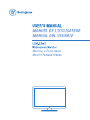 1
1
-
 2
2
-
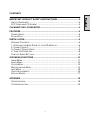 3
3
-
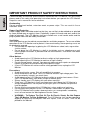 4
4
-
 5
5
-
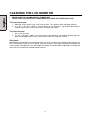 6
6
-
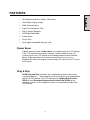 7
7
-
 8
8
-
 9
9
-
 10
10
-
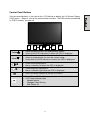 11
11
-
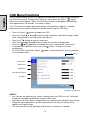 12
12
-
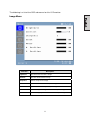 13
13
-
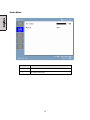 14
14
-
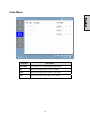 15
15
-
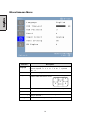 16
16
-
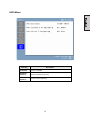 17
17
-
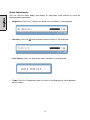 18
18
-
 19
19
-
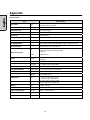 20
20
-
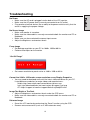 21
21
-
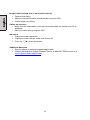 22
22
-
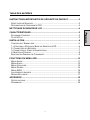 23
23
-
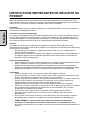 24
24
-
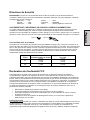 25
25
-
 26
26
-
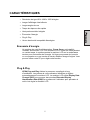 27
27
-
 28
28
-
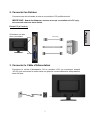 29
29
-
 30
30
-
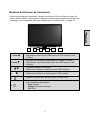 31
31
-
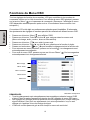 32
32
-
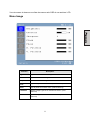 33
33
-
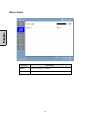 34
34
-
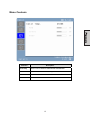 35
35
-
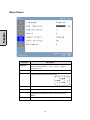 36
36
-
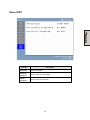 37
37
-
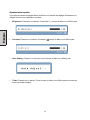 38
38
-
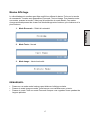 39
39
-
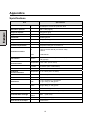 40
40
-
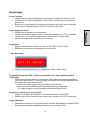 41
41
-
 42
42
-
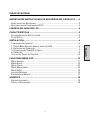 43
43
-
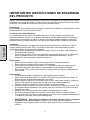 44
44
-
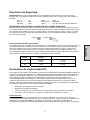 45
45
-
 46
46
-
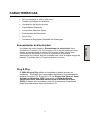 47
47
-
 48
48
-
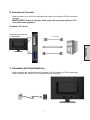 49
49
-
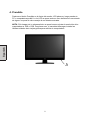 50
50
-
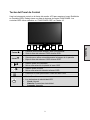 51
51
-
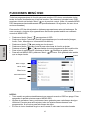 52
52
-
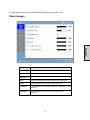 53
53
-
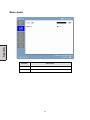 54
54
-
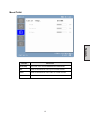 55
55
-
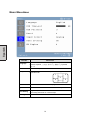 56
56
-
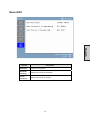 57
57
-
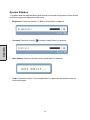 58
58
-
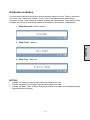 59
59
-
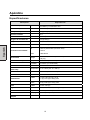 60
60
-
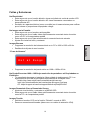 61
61
-
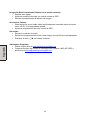 62
62
-
 63
63
-
 64
64
Westinghouse LCM-22W3 Manuel utilisateur
- Catégorie
- Téléviseurs
- Taper
- Manuel utilisateur
dans d''autres langues
- English: Westinghouse LCM-22W3 User manual
- español: Westinghouse LCM-22W3 Manual de usuario
Documents connexes
-
Westinghouse L2046NV - 20.1" LCD Monitor Manuel utilisateur
-
Westinghouse L2046NV Manuel utilisateur
-
Westinghouse L1928NV Manuel utilisateur
-
Westinghouse L2410NM - 24" LCD Monitor Manuel utilisateur
-
Westinghouse LVM-47w1 Manuel utilisateur
-
Westinghouse LVM-47w1 Manuel utilisateur
-
Westinghouse Flat Panel Television LTV-19w6 Manuel utilisateur